Как бесплатно зарегистрировать хостинг и домен за 3 шага — Разработка на vc.ru
28 753 просмотров
Если вы разрабатываете сайты, то понимаете проблему размещения проекта на сервере для показа заказчику — это стоит денег. Но выход есть — бесплатные домены и хостинги, с помощью которых можно разместить свой проект для всеобщего доступа всего за 10 минут.
Бесплатные версии больше подходят для создания небольших, некоммерческих сайтов, рассчитанных на посещаемость до 500 человек в сутки. Например, сайт-визитка, фан-сайт, каталог полезных статей и т.д. Почему?
Разберем далее преимущества, недостатки и как в 3 шага получить бесплатные хостинг и домен.
1 шаг — Бесплатный хостинг
Хостинг — это аренда дискового пространства. Здесь хранятся все необходимые для правильного функционирования сайта файлы и данные.
Представим аренду участка для строительства дома. Не всякая земля пригодна для строительства определенных домов, так и не всякий хостинг подойдет для определенного сайта.
Проще всего получить бесплатный хостинг от провайдера с тестовым периодом. Среди хостеров с бесплатным периодом:
- beget
- webhost1
- hostland
- hostiq
Здесь можно получить целый месяц в подарок, его вполне хватит для проектов по разработке. У других провайдеров можно найти тестовый период до двух недель.
И возможно, где-то в оферте будет написано, что сервис ни за что не отвечает и может стереть, скопировать, присвоить или перепродать ваши данные в любой момент.
Рассмотрим пример на hosland. Посмотрите, какие там условия и возможности тестового периода:
Ну и, собственно, регистрация:
- Жмем “Получить хостинг на 30 дней бесплатно”.

- Выбираем один из тарифов:
- Предположим, это тариф “Шторм”. Заполняем электронную почту, соглашаемся с условиями договора оферты, регистрируемся.
- На почту придет нужная информация. Теперь можно получить домен, перенести сайт.
Конечно же, бесплатный хостинг не без “подводных” камней. Что касается Hostland — это:
- невозможность создать почтовый ящик;
- если нарушать правила, администрация hostland может отключить тестовый период;
- поменять тариф уже не получится.
У большинства хостеров тестовая версия имеет почти все функции, чтобы потенциальные клиенты могли полностью попробовать преимущества и с большей вероятностью подключить платный тариф.
Потому что бесплатная версия хостера имеет недостатки:
- размещение на сайте рекламы хостинг-провайдера;
- отсутствие гарантии качества;
- медленная скорость;
- возможности ограничены, например отсутствие PHP, Mysql (их используют 92% современных сайтов для полноты функционала)
- хостинг провайдер присваивает вашему ресурсу доменное имя 3 уровня.
 При смене хостинга имя придётся сменить, что повлечет за собой потерю целевой аудитории.
При смене хостинга имя придётся сменить, что повлечет за собой потерю целевой аудитории.
Приоритетными к платным хостерам выступают коммерческие компании.
2 шаг — Бесплатный домен
Домены (доменное имя или доменный адрес) — это название сайта. Набрав в строке браузера определённую комбинацию, например, «besplatnodomen.ru» (это и есть домен), вы попадете на сайт.
Регистрация доменного имени является платной и каждый год его нужно продлевать (оплачивать его аренду еще на год).
Если оплатить его у официального регистратора, считайте себя его полноценным владельцем, не волнуясь за мошеннические изъятия. Но, бывают задачи, когда домен нужен, но покупать его вы не решаетесь. В этом случае можно попробовать получить доменное имя бесплатно.
Бесплатный домен можно получить двумя способами: у хостера или зарегистрировать самостоятельно.
Бесплатный домен можно получить двумя способами: получить у хостера или зарегистрировать самостоятельно.
Домен от хостера
Первый вариант проще: тот же самый hostland предлагает домен в подарок.
Компании, предлагающие услуги хостинга, устанавливают бесплатный домен как бонус в рамках акции или при покупке определенного тарифа. Нельзя сказать, что это 100% бесплатный домен, ведь приходится оплачивать хостинг, но, в любом случае, вы получите более дешевые услуги. По умолчанию, в тестовый период домен уже прикреплен к хостингу:
Например, у Beget бесплатная регистрация доменов при покупке одного из трех тарифов:
Если выбираете домен от провайдера, помните:
- Нужно узнать, кто владелец бесплатного домена — провайдер или вы. Если это провайдер, вы можете остаться без домена при смене хостинга или придется заплатить.
- Внимательно читайте условия получения бесплатного домена. Может оказаться, что он бесплатный только на определенный период. А когда вы его продлите, с вас снимут плату, кроме того, она может еще и возрасти.
 Итого получится, что якобы бесплатный домен по цене выше платного изначально.
Итого получится, что якобы бесплатный домен по цене выше платного изначально. - Узнайте, в каких зонах можно взять домен. Например, если в TimeWeb оплатить даже самый недорогой тариф, можно получить зоны рф. и ру. Другие зоны доступны только при выборе более дорогостоящих тарифов.
Домен от регистратора
Зарегистрировать домен самостоятельно бесплатно можно на сайтах dot.tk, dot.ml, freenom.com. Но проблема в том, что такой домен будет находиться в зонах tk, ga, gq, ml и подобных. Это Габон, Мали, Токелау и другие неразвитые страны. Если вы хотите лишь выгрузить свой проект и показать его нескольким людям — хорошо, такой вариант подойдет.
В противном случае — стоит задуматься:
- Поисковые системы выбирают место сайта в выдаче не только по запросам, качеству сайта и прочему, но и по геолокации. Как уже сказано, бесплатные доменные зоны — это Африка, поисковая система предполагает, что сайт ориентирован на жителей этого материка или конкретной страны.

- Вы зависите от регистратора, и он может делать с доменом все что угодно. Например, freenom, судя по отзывам, иногда отбирает домены без причины. Вы не станете владельцем домена, если он бесплатный, регистратор может заблокировать его в любое время, особенно, если условия пользования не прописаны в соглашении. Чаще всего блокируются домена с красивыми именами и хорошим трафиком, после чего регистратор предлагает купить заблокированный домен по завышенной цене.
3 шаг — Привязка домена к хостингу
Чтобы наконец-то воспользоваться сайтом, нужно привязать домен к хостингу. Тут, опять же, два варианта, в зависимости от того, каким путем вы получили домен.
Проще всего сделать привязку, если домен зарегистрирован на выбранном хостинге. Для этого практически ничего не нужно, все проходит автоматически, если при регистрации хостинга указать домен, привязанный к провайдеру.
Если же домен не от провайдера, а от регистратора, следуйте плану:
- Зайдите в личный кабинет регистратора.
- Пропишите DNS хостинг. Этот инструмент, который упрощает администрирование проектов, благодаря работе с общим интерфейсом по управлению хостами и доменами, ссылающимися на них. Получите их у провайдера, подождите, пока они обновятся.
Теперь ваш проект доступен в интернете!
Ещё больше о хостинге можно узнать на нашем шестимесячном курсе «Профессия: Программист» 👉 Узнать подробности!
Генератор доменных имен | Получите домен для своего сайта
Get It Now →
Clear all IconClear all IconI’m a paragraph. Click here to add your own text and edit me. It’s easy.
This domain is taken. Choose one of the great options below.
Get It Now →
Get It Now →
amazingdomain.org
from $17.95/year
| RECOMMENDED
Что такое домен и почему он важен?
Доменное имя — это онлайн-адрес сайта. Правильное доменное имя помогает посетителям найти вас в интернете, повышает доверие к бренду и делает ваш сайт профессиональным. Найдите подходящий домен для своего бизнеса и развивайте свой сайт.
Правильное доменное имя помогает посетителям найти вас в интернете, повышает доверие к бренду и делает ваш сайт профессиональным. Найдите подходящий домен для своего бизнеса и развивайте свой сайт.
В чем преимущество домена от Wix?
Универсальное решение
Wix — это комплексное решение для создания и развития бизнеса онлайн. Получите бесплатное доменное имя и используйте встроенные интеграции Wix. Подписка на годовой премиум-план включает ваучер на бесплатный домен на год.
Domain Security IconБезопасность домена
Wix предоставляет вохможность частной регистрации домена. Так ваши данные остаются под защитой и вы не будете получать спам.
Supprt IconПоддержка 24/7
Команда сопровождения клиентов Wix всегда рядом. В центре поддержки собраны полезные стаьи, обучающие видео, а в чате можно задать вопрос напрямую наешй команде.
EWeb Hostong IconБесплатный хостинг
При создании сайта на Wix, вы автоматически получаете бесплатный хостинг, который работает на надежных облачных серверах.
Профессиональный вид сайта
Выбор подходящего доменного имени — важный шаг в построении облика бренда онлайн.
Создание сайта
Выберите готовый шаблон, начните с чистого листа или предоставьте искусственному интелекту Wix ADI сделать сайт для вас. Используйте сотни профессиональных инструментов для создания, управления и развития бизнеса онлайн.
Получите корпоративный адрес электронной почты
Когда у вас появится собственный домен, мы рекомендуем создать корпоративный адрес электронной почты, например [email protected].
Поиск в Google
Следуйте персональному пошаговому плану SEO от Wix, чтобы повысить рейтинг сайта в поисковых системах. Вы получаете быструю индексацию Google, встроенный набор инструментов и расширенные SEO-функции для привлечения органического трафика.
Выбор домена
Клиентам будет проще найти ваш сайт благодаря запоминающемуся домену. Wix позволяет легко найти доступные варианты и зарегистрировать сайт. При подписке на годовой премиум-план, вы получаете ваучер на бесплатный домен на год.
При подписке на годовой премиум-план, вы получаете ваучер на бесплатный домен на год.
Поиск доменного имени
Бесплатный хостинг
Веб-хостинг необходим, чтобы показывать сайт другим пользователям Интернета. Wix предлагает безопасный бесплатный хостинг, который автоматически настраивается и подключается к вашему сайту при его публикации.
Подробнее
Создайте красивый логотип
Создайте красивый логотип с конструктором логотипов Wix Logo Maker. Ответьте на несколько вопросов и выберите один из предложенных системой вариантов. Логотип можно отредактировать, а при покупке вы получаете все права на коммерческое использование в соответствии с условиями и положениями Wix Logo Maker.
FAQ
1.
Что такое доменное имя?
Доменное имя — это онлайн-адрес сайта, который помогает людям найти вас в интернете. Например, в URL https://www.wix.com/ «wix.com» — это имя домена.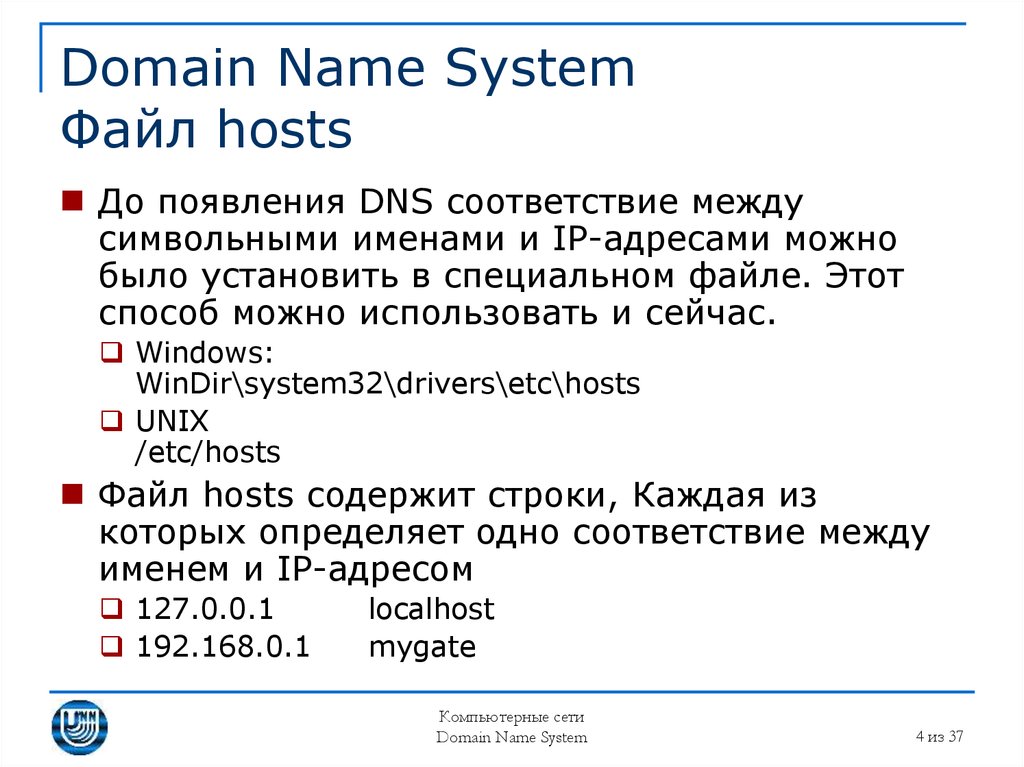
2.
Зачем покупать доменное имя?
Доменное имя — это ваша идентичность онлайн, оно помогает найти вас в интернете и придает законченный, профессиональный вид сайту. Любой бренд должен иметь уникальное и запоминающееся доменное имя. Узнайте больше о выборе и регистрации подходящего для вас домена.
3.
Где купить доменное имя?
Важно купить имя веб-домена у сертифицированного регистратора, который управляет интернет-доменами. Wix является платформой, совместимой с GDPR, и на сайтах Wix есть сертификаты SSL/TLS, позволяющие посетителям безопасно отправлять информацию через HTTPS. Как сертифицированный регистратор, Wix предоставляет надежные услуги веб-хостинга и высочайший уровень безопасности и защиты домена.
4.
Как купить доменное имя навсегда?
К содалению, это невозможно. Вместо того, чтобы постоянно владеть доменным именем, вы арендуете лицензию из реестра доменов. Это означает, что вы имеете право использовать имя веб-сайта с возможностью продления регистрации через определенный период времени. Когда вы регистрируете свое доменное имя в Wix, вы можете приобрести подписку на один, два или три года. Пока вы продолжаете продлевать подписку, имя будет принадлежать вам.
Когда вы регистрируете свое доменное имя в Wix, вы можете приобрести подписку на один, два или три года. Пока вы продолжаете продлевать подписку, имя будет принадлежать вам.
Более 4 миллионов пользователей выбрали Wix. Присоединяйтесь к ним и выберите лучшее доменное имя для своего бизнеса.
Получить домен
Купить доменное имя — Администратор Microsoft 365
Обратная связь Редактировать
Твиттер LinkedIn Фейсбук Эл. адрес
- Статья
- 2 минуты на чтение
Примечание
Если ваша организация использует Office 365 под управлением 21Vianet в Китае, см. раздел Как купить домен для Office 365 под управлением 21Vianet в Китае.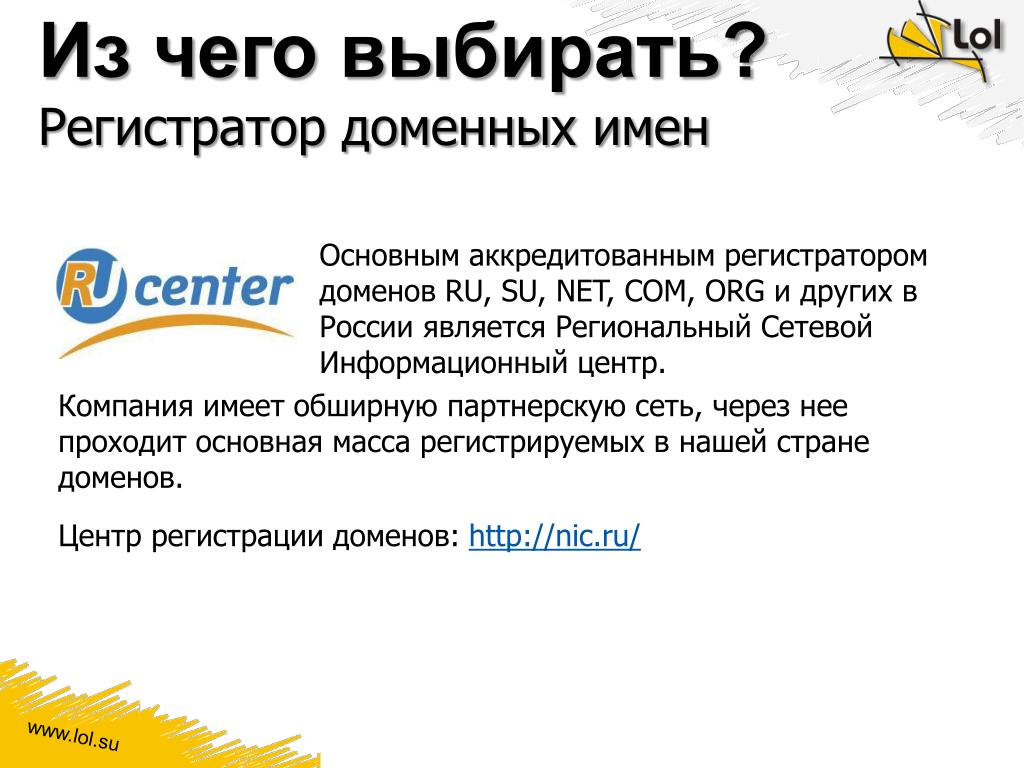
Чтобы добавлять, изменять или удалять домены, вы должны быть глобальным администратором плана Business или Enterprise. Эти изменения затрагивают всего арендатора,
Проверьте FAQ по доменам , если не найдете то, что ищете.
Войдите в систему и перейдите в Настройки > Домены > Купить домен
В центре администрирования перейдите на Настройки > Страница Домены.
На странице доменов выберите Купить домен .
Вы можете выбрать один из следующих доменов верхнего уровня для своего домена.
.biz
.com
.info
.me
.моби
.нет
.org
.
 тв
тв.co.uk
org.uk
Примечание
При выборе Купить домен вы можете быть перенаправлены на веб-сайт вашего партнера Microsoft, если арендатор приобретен/управляется через партнера Microsoft.
Конфиденциальность домена
Мы предлагаем бесплатную подписку на конфиденциальность домена при покупке домена. При этом ваша контактная информация будет привязана к регистрации вашего домена в ICANN. Учить больше.
Купить домен у другого регистратора доменов
Если вы хотите купить домен у регистратора доменов, отличного от GoDaddy, мы рекомендуем вам использовать тот, который поддерживает автоматическую настройку (Domain Connect).
- 1&1 ИОНОС
- WordPress
Перенесите свой домен к другому регистратору доменов
Если вашим доменом управляет провайдер, который не поддерживает все необходимые записи DNS, вы можете передать его другому регистратору. Когда вы передаете домен, вы меняете, кому вы отправляете платежи, чтобы продлить и сохранить свое доменное имя.
Когда вы передаете домен, вы меняете, кому вы отправляете платежи, чтобы продлить и сохранить свое доменное имя.
Запросите передачу у регистратора, к которому вы хотите перенести свой домен. Найдите на их сайте такую опцию, как Transfer DNS . После внесения изменений обновление через Интернет может занять несколько дней.
Как купить домен для Office 365, управляемый 21Vianet
Если у вас еще нет собственного домена, вы можете легко купить его в Интернете у регистратора доменных имен, реселлера доменов или даже у текущего интернет-провайдера. Вы получаете доменное имя при регистрации в Office 365 под управлением 21Vianet, например, contoso.partner.onmschina.cn. Но вы можете использовать собственное доменное имя, например, fourcoffee.com.
Чтобы настроить домен в Microsoft 365, вы должны владеть доменом и изменить некоторые записи DNS для своего домена.
Предостережение
Некоторые регистраторы доменов или поставщики услуг размещения DNS не позволяют создавать все записи DNS, необходимые для Microsoft 365. Следующий список поставщиков услуг размещения поддерживает все необходимые записи. Если вы думаете об использовании другого хостинг-провайдера, Ограничения службы, когда ваш хостинг-провайдер не поддерживает SRV, CNAME, TXT или перенаправление.
Следующий список поставщиков услуг размещения поддерживает все необходимые записи. Если вы думаете об использовании другого хостинг-провайдера, Ограничения службы, когда ваш хостинг-провайдер не поддерживает SRV, CNAME, TXT или перенаправление.
После регистрации домена (у регистратора доменов) вы входите в Microsoft 365 в качестве администратора. Затем настройте свой домен, чтобы вы могли использовать его со своим адресом электронной почты и другими службами.
Примечание
Информация об общедоступном веб-сайте SharePoint Online в этой статье применима только в том случае, если ваша организация приобрела Microsoft 365 до 9 марта 2015 г.
HiChina
east.net
БИЗКН
Сопутствующее содержимое
Добавление домена в Microsoft 365 (статья)
Часто задаваемые вопросы о доменах (статья)
Обновите записи DNS, чтобы ваш веб-сайт оставался с текущим хостинг-провайдером (статья)
Обратная связь
Отправить и просмотреть отзыв для
Этот продукт Эта страница
Просмотреть все отзывы о странице
Как зарегистрировать доменное имя с помощью Route 53
Центр ресурсов для начала работы
Начало работы Сообщество Обучение AWS re:Пост Библиотеки Дополнительные ресурсы
Закрыть Начало работы с AWS Основы облака AWS Практические руководства
Закрыть Архитектурный центр Библиотека строителей
Закрыть Инструменты Документация
Начало работы / Практическое руководство / .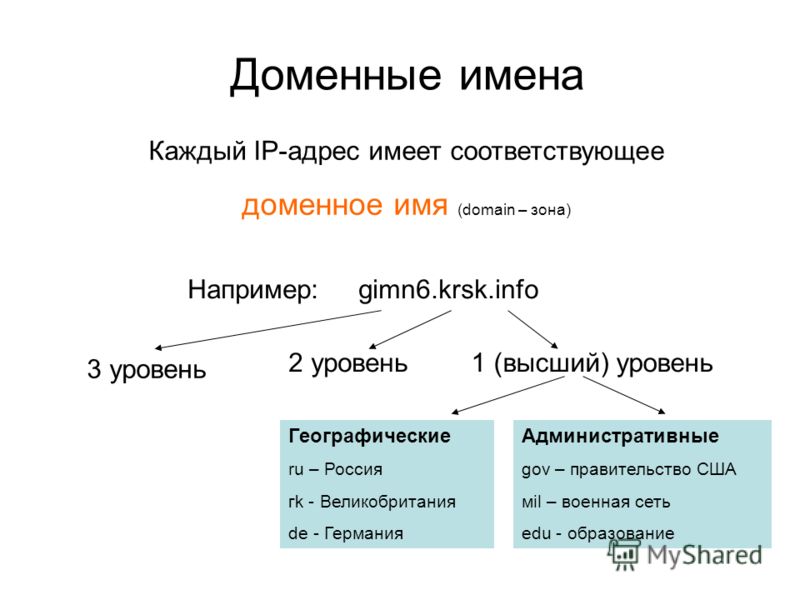 ..
..
ПРАКТИЧЕСКОЕ РУКОВОДСТВО
Обзор
В этом руководстве вы зарегистрируете новое доменное имя для своего веб-приложения. Затем вы подключите это доменное имя через систему доменных имен (DNS) к работающему веб-приложению, перед которым стоит Application Load Balancer (ALB).
Финансовые последствия:
За регистрацию домена взимается ежегодная плата. Плата может варьироваться от 9 до нескольких сотен долларов в зависимости от домена верхнего уровня. Эта плата не возвращается. Полную информацию см. в документации по ценам на домен Amazon Route 53 .
Когда вы регистрируете домен, мы автоматически создаем зону хостинга с тем же именем, что и домен. Вы используете зону хостинга, чтобы указать, куда Amazon Route 53 должен направлять трафик для вашего домена. Плата за хостинговую зону составляет $0,50 в месяц. Вы можете удалить размещенную зону, если хотите избежать этой платы. См. Цены на размещенную зону Amazon Route 53 Подробные сведения см. в документации.
в документации.
Что вы будете делать
Из этого руководства вы узнаете, как:
- Зарегистрировать новый домен с помощью Amazon Route 53 в консоли AWS.
- Обновите записи DNS, чтобы они указывали на существующий Application Load Balancer.
Предварительные условия
Перед началом работы с этим руководством вам потребуются:
- Аккаунт AWS. Если у вас его еще нет, следуйте Настройка среды AWS краткое руководство по началу работы.
Реализация
Шаг 1: Зарегистрируйте доменное имя
a. Откройте браузер и перейдите в Консоль управления AWS.
После входа в систему убедитесь, что вы выбрали нужный регион в правом верхнем углу в соответствии с требованиями вашей инфраструктуры.
Совет для профессионалов: Узнать о консоли можно в учебнике «Начало работы с Консолью управления AWS».
б. Введите Route 53 в строку поиска и выберите Route 53 , чтобы открыть сервисную консоль.
д. Введите желаемое доменное имя в текстовое поле и выберите расширение, такое как .com, в раскрывающемся списке и выберите Проверить кнопку .
Выберите Добавить в корзину Кнопка рядом с доменом, который вы хотите приобрести.
Выберите Кнопка «Продолжить» внизу страницы.
Если выбранный вами домен недоступен, выберите один из предложенных доменов или повторите попытку с другим доменным именем.
эл. Введите контактные данные регистранта для вашего домена.
Выберите Продолжить кнопку внизу страницы.
ф. Проверьте свои контактные данные.
Выберите либо Включить , либо Отключить в разделе автоматического продления.
Установите флажок после прочтения и принятия условий.
Выберите Полный заказ .
Когда регистрация вашего домена будет одобрена, вы получите электронное письмо. Чтобы определить текущий статус вашего запроса, см. Просмотр статуса регистрации домена.
Шаг 2. Настройка DNS
а. После завершения регистрации домена вернитесь в консоль AWS.
Введите Route 53 в строку поиска и выберите Route 53 , чтобы открыть сервисную консоль.
б. Выберите Размещенные зоны на левой панели навигации.
в. Выберите зону хостинга с вашим доменным именем, которую Route 53 создал для вас в рамках регистрации домена.
д. Теперь вы можете создавать записи DNS для своего домена. В этом руководстве мы создадим простой тип записи A. Выберите Создать запись кнопка, чтобы начать.
Выберите Создать запись кнопка, чтобы начать.
Погрузитесь глубже : Прочтите документацию Route 53 для получения полного обзора различных записей, которые вы можете создавать.
эл. Выберите Переключиться на быстрое создание , если вы в данный момент находитесь в представлении мастера.
ф. Чтобы разрешить клиентам подключаться к вашему ALB с помощью IPv4, введите информацию о вашей записи A и убедитесь, что A выбран в Record type 9.поле 0203. В этом руководстве мы введем www для имени записи .
Включить Псевдоним .
Выберите Псевдоним для приложения и классического балансировщика нагрузки в раскрывающемся меню Выберите конечную точку .
В раскрывающемся меню Choose Region выберите регион, в котором находится ваш ALB.
В раскрывающемся меню Выберите балансировщик нагрузки выберите существующий ALB, который вы хотите получать от этого домена.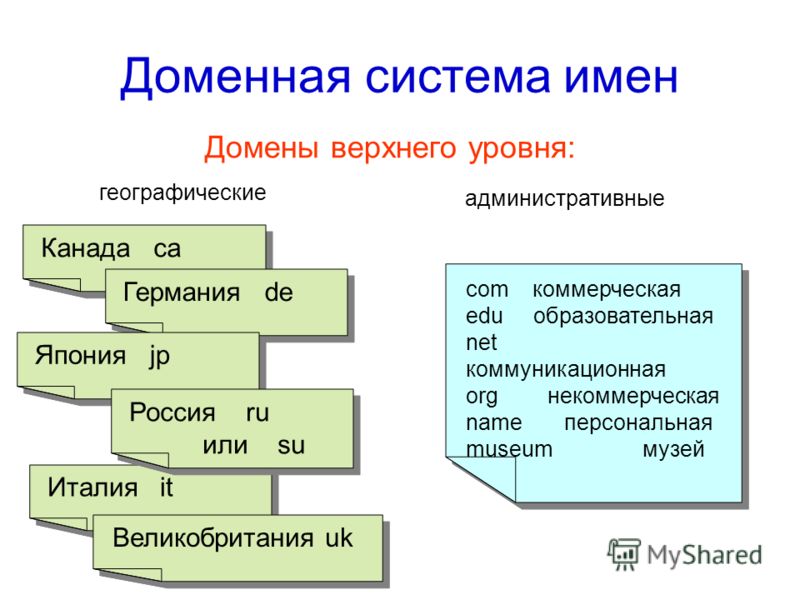
После завершения нажмите кнопку Создать записи .
Совет для профессионалов: Вы можете добавить несколько типов записей одновременно, используя кнопку Добавить другую запись перед завершением.
Теперь ваш домен готов к использованию с IPv4. Откройте браузер и введите http://www.<ваше доменное имя>. (Убедитесь, что ваш балансировщик нагрузки приложения и целевой экземпляр EC2 правильно настроены в качестве веб-сервера, прежде чем перейти к URL-адресу вашего домена.)
г. Чтобы разрешить клиентам подключаться к вашему ALB с помощью IPv6, введите информацию о записи AAAA и убедитесь, что в поле Record type выбрано значение AAAA . В этом руководстве мы введем www для имени записи .
Включить Псевдоним .
Выберите Псевдоним для приложения и классического балансировщика нагрузки в раскрывающемся меню Выберите конечную точку .
В выберите регион 9В раскрывающемся меню 0203 выберите регион, в котором находится ваш ALB.
В раскрывающемся меню Выберите балансировщик нагрузки выберите существующий ALB, который вы хотите получать от этого домена.
После завершения нажмите кнопку Создать записи .
Совет для профессионалов: Вы можете добавить несколько типов записей одновременно, используя кнопку Добавить другую запись перед завершением.
Теперь ваш домен готов к использованию с IPv6. Откройте браузер и введите http://www.<ваше доменное имя>. (Пожалуйста, убедитесь, что ваш ALB и целевой экземпляр EC2 правильно настроены в качестве веб-сервера, прежде чем переходить по URL-адресу своего домена).
Заключение
Поздравляем! Вы ознакомились с практическим руководством Как зарегистрировать доменное имя в Amazon Route 53 .
В этом руководстве вы узнали, как предоставить общедоступный IP-адрес, зарегистрировать новое доменное имя и настроить DNS.
Вы можете продолжить работу с AWS, выполнив следующие действия в разделе ниже.
Была ли эта страница полезной?
Спасибо за отзыв
Обратная связь помогает нам улучшить наш опыт. Если вы хотите поделиться более подробной информацией об отзыве, нажмите кнопку обратной связи ниже.
Отзыв
Следующие шаги
Войдите в консоль
Узнайте об AWS
- Что такое AWS?
- Что такое облачные вычисления?
- AWS Разнообразие, равенство и инклюзивность
- Что такое DevOps?
- Что такое контейнер?
- Что такое озеро данных?
- Облачная безопасность AWS
- Что нового
- Блоги
- Пресс-релизы
Ресурсы для AWS
- Начало работы
- Обучение и сертификация
- Портфель решений AWS
- Архитектурный центр
- Часто задаваемые вопросы по продуктам и техническим вопросам
- Аналитические отчеты
- Партнеры AWS
Разработчики на AWS
- Центр разработчиков
- SDK и инструменты
- .


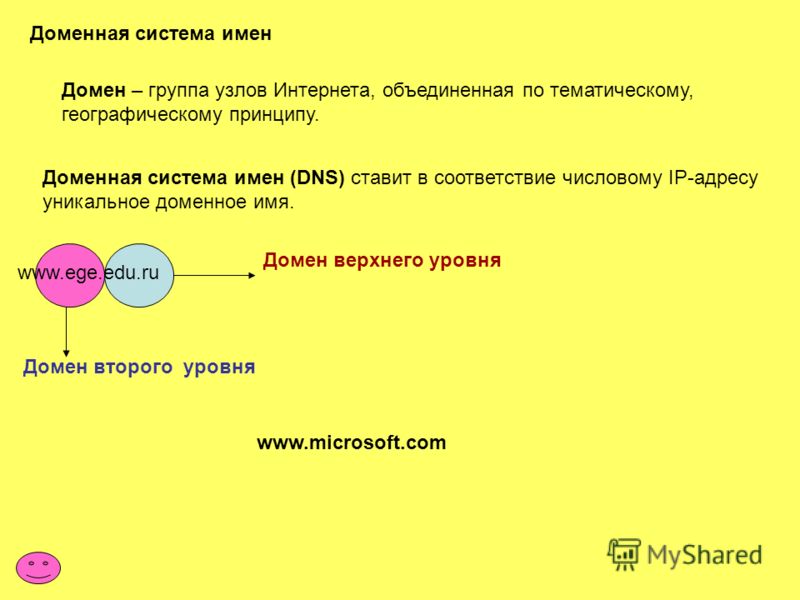
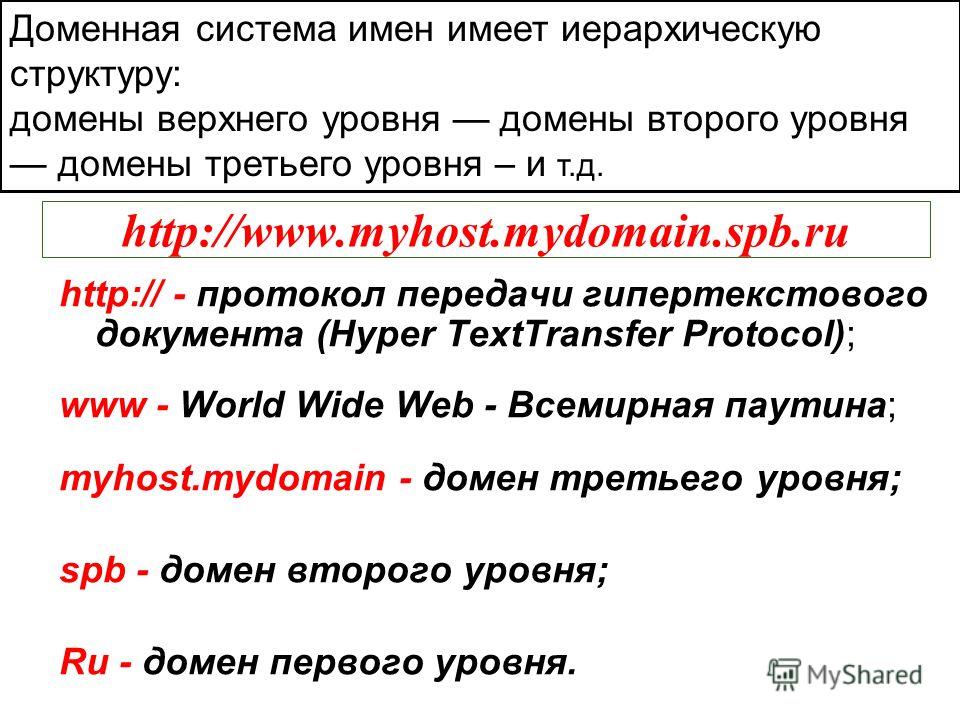 При смене хостинга имя придётся сменить, что повлечет за собой потерю целевой аудитории.
При смене хостинга имя придётся сменить, что повлечет за собой потерю целевой аудитории. Итого получится, что якобы бесплатный домен по цене выше платного изначально.
Итого получится, что якобы бесплатный домен по цене выше платного изначально.
 тв
тв